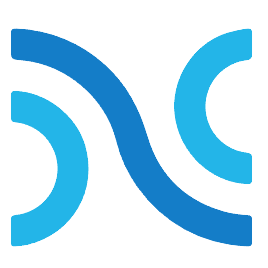浏览器的通信能力
一、用户代理
浏览器可以代替用户完成 http 请求,代替用户解析响应结果,所以我们称之为:
用户代理 user agent
在网络层面,对于前端开发者,必须要知道浏览器拥有的两大核心能力:
- 自动发出请求的能力
- 自动解析响应的能力
1. 自动发出请求的能力
当一些事情发生的时候,浏览器会代替用户自动发出 http 请求,常见的包括:
用户在地址栏输入了一个 url 地址,并按下了回车
浏览器会自动解析 URL,并发出一个
GET请求,同时抛弃当前页面。当用户点击了页面中的 a 元素
浏览器会拿到 a 元素的 href 地址,并发出一个
GET请求,同时抛弃当前页面。当用户点击了提交按钮
<button type="submit">...</button>浏览器会获取按钮所在的
<form>元素,拿到它的action属性地址,同时拿到它method属性值,然后把表单中的数据组织到请求体中,发出指定方法的请求,同时抛弃当前页面。这种方式的提交现在越来越少见了
当解析 HTML 时遇到了
<link> <img> <script> <video> <audio>等元素浏览器会拿到对应的地址,发出
GET请求当用户点击了刷新
浏览器会拿到当前页面的地址,以及当前页面的请求方法,重新发一次请求,同时抛弃当前页面。
浏览器在发出请求时,会自动附带一些请求头
重点来了
从古至今,浏览器都有一个约定:
当发送 GET 请求时,浏览器不会附带请求体
这个约定深刻的影响着后续的前后端各种应用,现在,几乎所有人都在潜意识中认同了这一点,无论是前端开发人员还是后端开发人员。
由于前后端程序的默认行为,逐步造成了 GET 和 POST 的各种差异:
浏览器在发送 GET 请求时,不会附带请求体
GET 请求的传递信息量有限,适合传递少量数据;POST 请求的传递信息量是没有限制的,适合传输大量数据。
GET 请求只能传递 ASCII 数据,遇到非 ASCII 数据需要进行编码;POST 请求没有限制
大部分 GET 请求传递的数据都附带在 path 参数中,能够通过分享地址完整的重现页面,但同时也暴露了数据,若有敏感数据传递,不应该使用 GET 请求,至少不应该放到 path 中
POST 不会被保存到浏览器的历史记录中
刷新页面时,若当前的页面是通过 POST 请求得到的,则浏览器会提示用户是否重新提交。若是 GET 请求得到的页面则没有提示。
2. 自动解析响应的能力
浏览器不仅能发送请求,还能够针对服务器的各种响应结果做出不同的自动处理
常见的处理有:
识别响应码
浏览器能够自动识别响应码,当出现一些特殊的响应码时浏览器会自动完成处理,比如
301、302根据响应结果做不同的处理
浏览器能够自动分析响应头中的
Content-Type,根据不同的值进行不同处理,比如:text/plain: 普通的纯文本,浏览器通常会将响应体原封不动的显示到页面上text/html:html 文档,浏览器通常会将响应体作为页面进行渲染text/javascript或application/javascript:js 代码,浏览器通常会使用 JS 执行引擎将它解析执行text/css:css 代码,浏览器会将它视为样式image/jpeg:浏览器会将它视为 jpg 图片application/octet-stream:二进制数据,会触发浏览器下载功能attachment:附件,会触发下载功能该值和其他值不同,应放到
Content-Disposition头中。
3. 基本流程
访问:https://oss.duyiedu.com/test/index.html
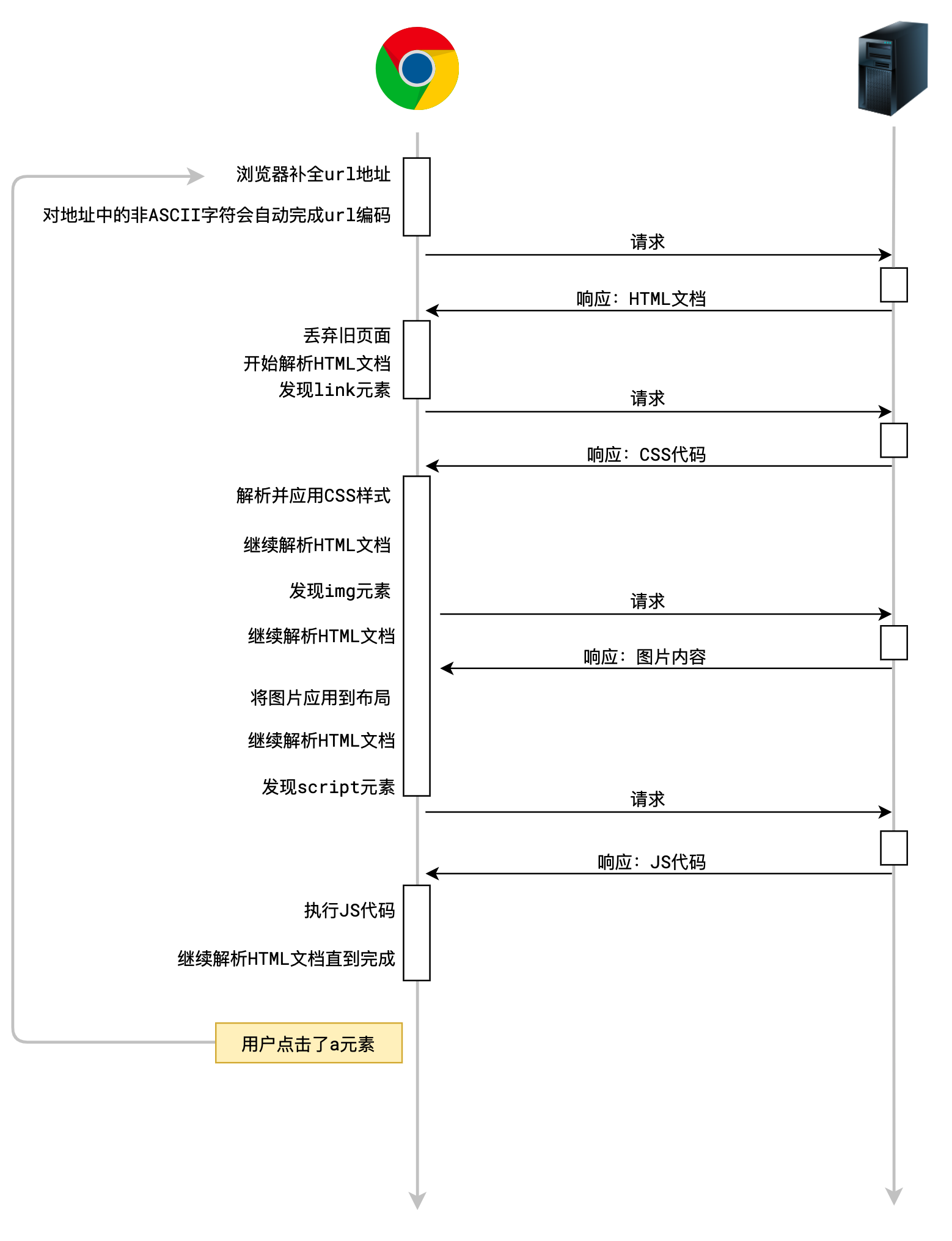
二、AJAX
浏览器本身就具备网络通信的能力,但在早期,浏览器并没有把这个能力开放给 JS。
最早是微软在 IE 浏览器中把这一能力向 JS 开放,让 JS 可以在代码中实现发送请求,并不会刷新页面,这项技术在 2005 年被正式命名为 AJAX(Asynchronous Javascript And XML)
AJAX 就是指在 web 应用程序中异步向服务器发送请求。
AJAX 最主要的两个特性:
- 在不重新加载页面的情况下发送请求给服务器。
- 接受并使用从服务器发来的数据。
AJAX 的优点
- 可以无需刷新页面而与服务器端进行通信
- 允许你根据用户事件来更新部分页面内容
AJAX 缺点
没有浏览历史,不能回退
存在跨域问题
SEO 不友好(爬虫爬不到)
它的实现方式有两种,XMLHttpRequest 简称XHR和Fetch
以下是两者的对比
| 功能点 | XHR | Fetch |
|---|---|---|
| 基本的请求能力 | ✅ | ✅ |
| 基本的获取响应能力 | ✅ | ✅ |
| 监控请求进度 | ✅ | ❌ |
| 监控响应进度 | ✅ | ✅ |
| Service Worker 中是否可用 | ❌ | ✅ |
| 控制 cookie 的携带 | ❌ | ✅ |
| 控制重定向 | ❌ | ✅ |
| 请求取消 | ✅ | ✅ |
| 自定义 referrer | ❌ | ✅ |
| 流 | ❌ | ✅ |
| API 风格 | Event | Promise |
| 活跃度 | 停止更新 | 不断更新 |
1.express 的简单使用
我们使用 express 来模拟后台服务端,下述步骤 124 为固定步骤,在后续的操作中我们主要针对步骤 3 进行修改。
//1. 引入express
const express = require('express');
//2. 创建应用对象
const app = express();
//3. 创建路由规则
// request 是对请求报文的封装
// response 是对响应报文的封装
app.get('/', (request, response) => {
//设置响应
response.send('HELLO EXPRESS');
});
//4. 监听端口启动服务
app.listen(8000, () => {
console.log('服务已经启动, 8000 端口监听中....');
});- 打开终端,键入命令
node js文件名,开始监听端口开启服务
2.原生 AJAX 的实现
1.服务端的基本流程
获取元素对象
为元素对象绑定事件
创建 XMLHttpRequest 对象
发送 http 请求
- 初始化请求参数
open(http请求方法(大写),URL,是否异步) - 发送请求
send(body)- get 请求不传 body 参数,只有 post 请求使用
- 初始化请求参数
为 XMLHttpRequest 对象绑定事件,处理服务端响应
xhr.onreadystatechange; //当redystate状态值发生变化时触发- 0 (未初始化) or (请求还未初始化)
- 1 (正在加载) or (已建立服务器链接)
- 2 (加载成功) or (请求已接受)
- 3 (交互) or (正在处理请求)
- 4 (完成) or (请求已完成并且响应已准备好)
当服务器正常进行响应时处理响应结果
if (xhr.readyState === 4) { //判断响应状态码 200 404 403 401 500 // 2xx 成功 if (xhr.status >= 200 && xhr.status < 300) { //处理结果 } else { //异常处理 } }xhr.status//状态码 OKxhr.statusText//状态字符串 200xhr.getAllResponseHeaders()//所有响应头xhr.response//响应体
2.GET 请求
要求:点击按钮时获取响应内容显示在 result 框中
网页端
//获取button元素 const btn = document.getElementsByTagName('button')[0]; const result = document.getElementById('result'); //绑定事件 btn.onclick = function () { //1. 创建对象 const xhr = new XMLHttpRequest(); //2. 初始化 设置请求方法和 url //(HTTP请求方法--大写,url,是否异步) xhr.open('GET', 'http://127.0.0.1:8000/server?a=100&b=200&c=300'); //3. 发送 xhr.send(); //4. 事件绑定 处理服务端返回的结果 xhr.onreadystatechange = function () { //判断 (服务端返回了所有的结果) if (xhr.readyState === 4) { if (xhr.status >= 200 && xhr.status < 300) { //设置 result 的文本 result.innerHTML = xhr.response; } else { } } }; };- URL 拼接
?a=100&b=200&c=300传参
- URL 拼接
服务端
app.get('/server', (request, response) => { //设置响应头 设置允许跨域 response.setHeader('Access-Control-Allow-Origin', '*'); //设置响应体 response.send('HELLO AJAX'); });- 跨域问题后面会详细说明,此处不做讲解
效果
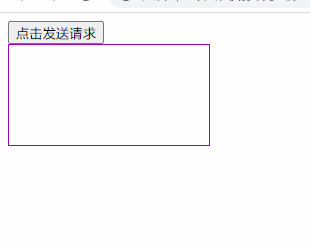
3.POST 请求
要求:当鼠标移入 result 框中时获取响应内容显示在 result 框中
网页端
const result = document.getElementById('result'); result.addEventListener('mouseover', function () { const xhr = new XMLHttpRequest(); xhr.open('POST', 'http://127.0.0.1:8000/server'); //设置请求头 xhr.setRequestHeader('Content-Type', 'application/x-www-form-urlencoded'); xhr.setRequestHeader('name', 'ggbond'); xhr.send('a=100&b=200&c=300'); //传参 xhr.onreadystatechange = function () { if (xhr.readyState === 4) { if (xhr.status >= 200 && xhr.status < 300) { result.innerHTML = xhr.response; } } }; });- 设置请求头部分为了解决跨域问题,后续统一讲解
服务端
//可以接收任意类型的请求 app.all('/server', (request, response) => { //设置响应头 设置允许跨域 response.setHeader('Access-Control-Allow-Origin', '*'); //响应头 response.setHeader('Access-Control-Allow-Headers', '*'); //设置响应体 response.send('HELLO AJAX POST'); });效果
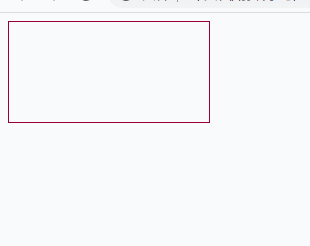
4.服务端响应 json 格式的数据
服务端
app.all('/json-server', (request, response) => { //设置响应头 设置允许跨域 response.setHeader('Access-Control-Allow-Origin', '*'); response.setHeader('Access-Control-Allow-Headers', '*'); //响应一个数据 const data = { name: 'wahaha', }; //对对象进行字符串转换 let str = JSON.stringify(data); response.send(str); });网页端
手动对数据进行转化
let data = JSON.parse(xhr.response); result.innerHTML = data.name;自动转换
//设置响应体数据的类型 xhr.responseType = 'json'; result.innerHTML = xhr.response.name;
自动转换结果
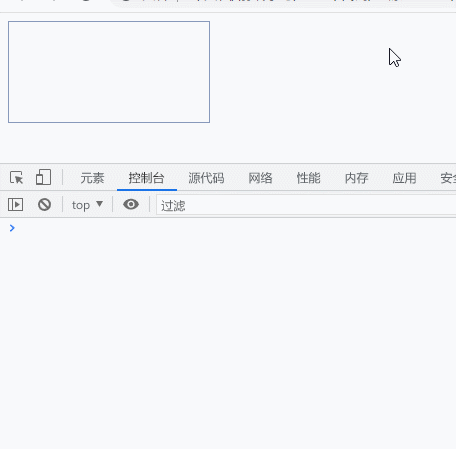
5.ie 缓存问题
旧版的 ie 浏览器会自动将 ajax 的响应缓存起来,导致服务器端的数据变化网页端无法进行同步更新。
解决方案
在初始化 http 请求参数时给 URL 添加如下参数:
xhr.open('GET', 'http://127.0.0.1:8000/ie?t=' + Date.now());- Date.now()获取的时间戳每时每刻都不相同,则浏览器将这样的请求视为不同的请求而不会读入缓存
效果
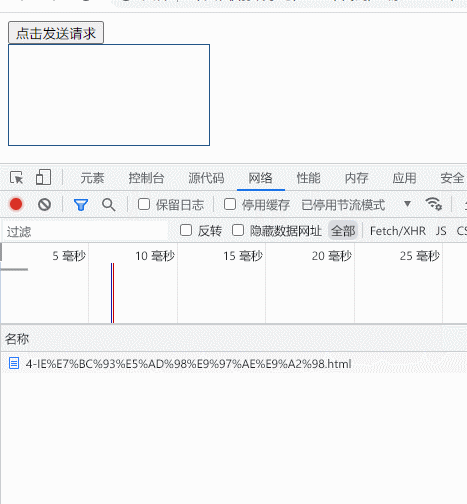
6.超时与网络异常
超时设置
//超时设置 2s 设置 xhr.timeout = 2000; //超时回调 xhr.ontimeout = function () { alert('网络异常, 请稍后重试!!'); };服务端使用
setTimeout模拟耗时较长的操作效果

网络异常设置
//网络异常回调 xhr.onerror = function () { alert('你的网络似乎出了一些问题!'); };使用浏览器自带的调试器模拟离线操作
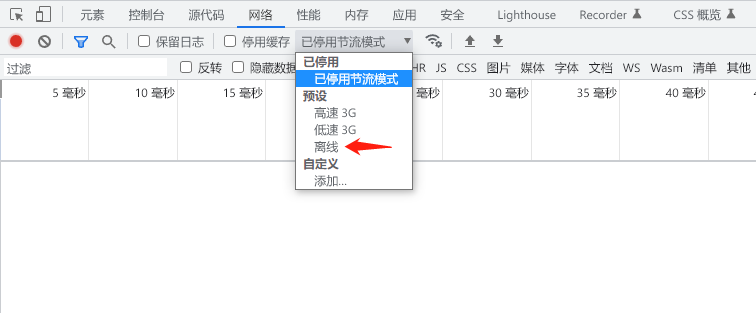
image-20220930105508809
7.取消请求
网页端
const btns = document.querySelectorAll('button'); let xhr = null; btns[0].onclick = function () { xhr = new XMLHttpRequest(); xhr.open('GET', 'http://127.0.0.1:8000/delay'); xhr.send(); }; // abort 取消请求 btns[1].onclick = function () { xhr.abort(); };效果
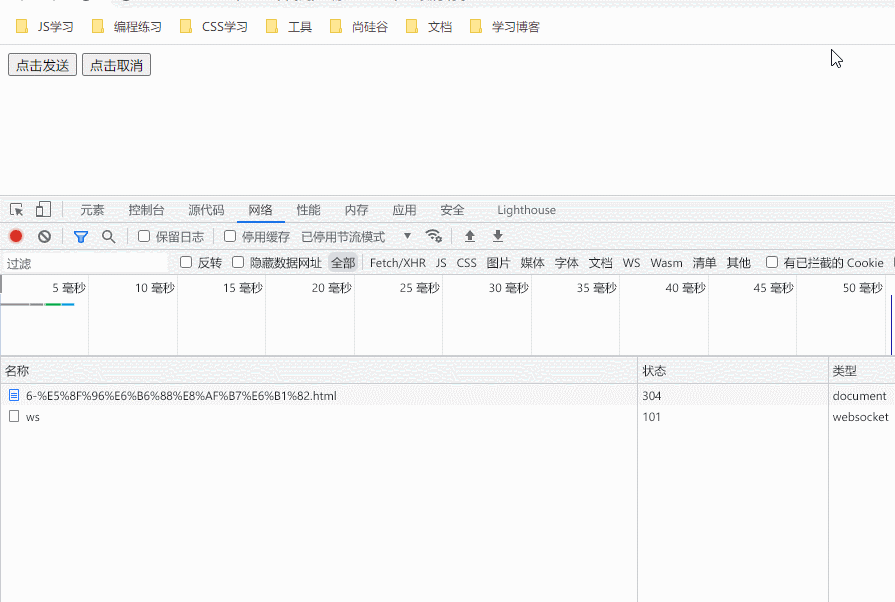
8.重复请求问题
当多次点击发送请求时会增加服务器的负担,因此可以将多次重复的请求默认只获取一次
网页端
const btns = document.querySelectorAll('button'); let x = null; //标识变量 let isSending = false; // 是否正在发送AJAX请求 btns[0].onclick = function () { //判断标识变量 if (isSending) x.abort(); // 如果正在发送, 则取消该请求, 创建一个新的请求 x = new XMLHttpRequest(); //修改 标识变量的值 isSending = true; x.open('GET', 'http://127.0.0.1:8000/delay'); x.send(); x.onreadystatechange = function () { if (x.readyState === 4) { //修改标识变量 isSending = false; } }; }; // abort btns[1].onclick = function () { x.abort(); };效果
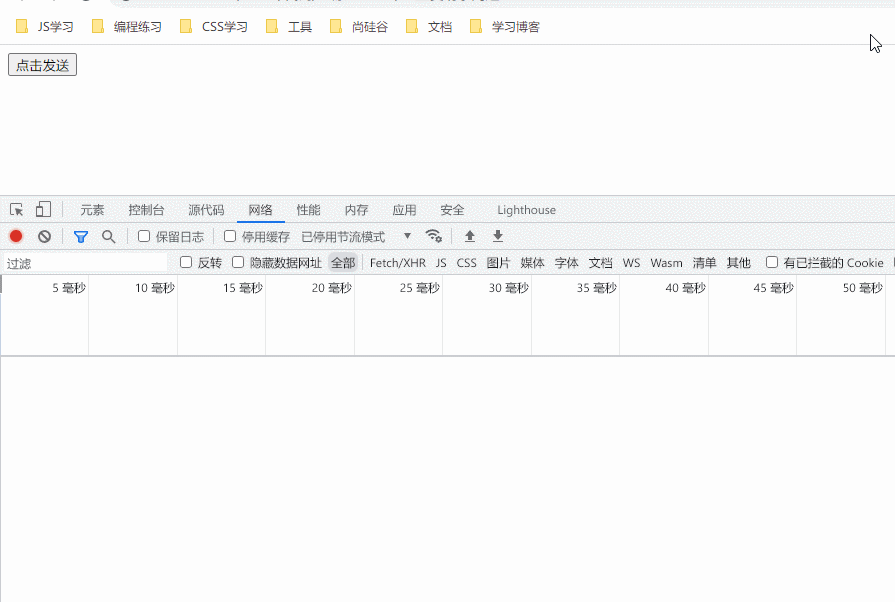
3.axios-AJAX 的实现
github 地址: https://github.com/axios/axios
首先 npm 安装 axios 或者直接用 script 引用静态资源
npm i axios<script src="https://cdn.jsdelivr.net/npm/axios/dist/axios.min.js"></script>- jsdeliver 是一个国外的静态资源网站,也可以改用其他国内的资源以提升访问速度
1.get 请求
axios.get(url[,config])- 函数返回结果是一个
promise对象,用then回调处理
axios.defaults.baseURL = 'http://127.0.0.1:8000/';
axios
.get('/axios-server', {
//请求参数(加在url后面)
params: {
id: 100,
vip: 7,
},
//请求头
headers: {
name: 'wahaha',
age: 20,
},
})
.then((value) => {
console.log(value);
});- 请求参数、头信息
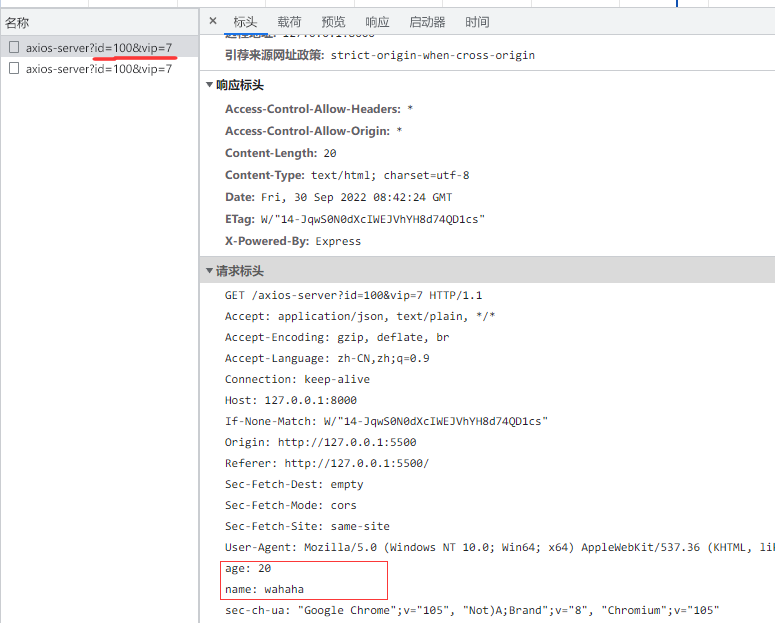
控制台信息

image-20220930164636149
2.POST 请求
axios.post(url[,data[,config]])网页端
axios.post( '/axios-server', { //请求体 username: 'admin', password: 'admin', }, { //请求参数 params: { id: 200, vip: 9, }, //请求头参数 headers: { height: 180, weight: 180, }, } );
3.通用方法
网页端
axios.defaults.baseURL = 'http://127.0.0.1:8000/'; axios({ //请求方法 method: 'POST', //url url: '/axios-server', //url参数 params: { vip: 10, level: 30, }, //头信息 headers: { a: 100, b: 200, }, //请求体参数 data: { username: 'admin', password: 'admin', }, }).then((response) => { //响应状态码 console.log(response.status); //响应状态字符串 console.log(response.statusText); //响应头信息 console.log(response.headers); //响应体 console.log(response.data); });
4.fetch-AJAX 的实现
fetch:window 的全局对象
文档地址:https://developer.mozilla.org/zh-CN/docs/Web/API/WindowOrWorkerGlobalScope/fetch
网页端
fetch('http://127.0.0.1:8000/server-fetch?a=100&b=100', { // 请求方法 method: 'POST', // 请求头 headers: { c: 300, d: 400, }, // 请求体 body: 'e=500&f=600', }) .then((response) => { //指定响应的返回类型 // return response.text(); return response.json(); }) .then((response) => { console.log(response); });
三、实战
1. 请求并获取响应数据
请求地址:https://study.duyiedu.com/api/herolist
请求方法:GET
响应类型:application/json
响应结果:王者荣耀英雄数据
2. 上传文件并监控进度
准备工作:启动本地文件上传服务器
如果没有安装 node
下载安装 node,https://nodejs.org/zh-cn/
打开命令行工具,设置淘宝源
npm config set registry https://registry.npm.taobao.org
安装依赖
- 在命令行进入
upload-server目录 - 运行
npm i
启动服务器
- 在命令行进入
upload-server目录 - 运行
npm start
上传接口
请求地址:http://localhost:9527/upload/single
请求方法:POST
消息格式:multipart/form-data
字段名称:avatar
允许的后缀名:['.jpg', '.jpeg', '.bmp', '.webp', '.gif', '.png']
最大尺寸:1M
响应格式:JSON
响应结果示例:
// 成功
{
"data": "文件的访问地址"
}
// 失败:后缀名不符号要求
{
"errCode": 1,
"errMsg": "后缀名不符合要求"
}
// 失败:文件过大
{
"errCode": 2,
"errMsg": "文件过大"
}3. 登录和鉴权
由于 HTTP 协议的特点,每次「请求-响应」都是独立的,这就会导致身份信息丢失的问题
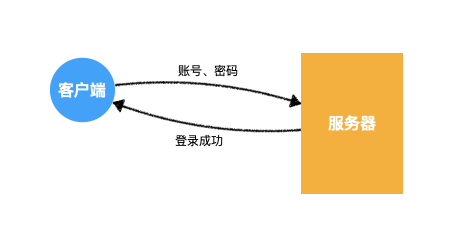
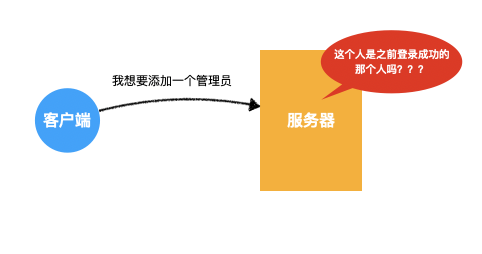
这个问题可以使用token令牌解决
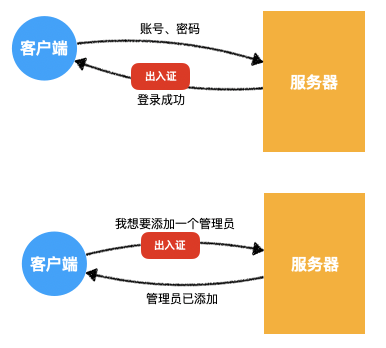
在使用 AJAX 时可以按照这样一种通用模式处理:
- 在处理响应结果时,只要服务器给我的响应头中包含了
token,就将其保存在localStorage中 - 在请求时,只要
localStorage中有token,就将其代入到响应头发送到服务器。
接口参考
登录:https://yapi.duyiedu.com/project/72/interface/api/105
获取账号信息:https://yapi.duyiedu.com/project/72/interface/api/114
获取聊天记录:https://yapi.duyiedu.com/project/72/interface/api/117
发送聊天消息:https://yapi.duyiedu.com/project/72/interface/api/120
思考
不要写代码,思考一个问题:
你开发了一个网站,你能否在你的网站中写入一段 JS 脚本,获取淘宝网站保存的localStorage的值?
如果你觉得应该进行限制,那么使用怎样的限制规则是合理的?